LibreOffice - activati functia salvare automata
Functia salvare automata este o caracteristica utila care salveaza automat documentul la intervale regulate, reducand riscul de a va pierde munca din cauza unor pene de curent neasteptate, a unor caderi de sistem sau a altor circustante neprevazute. Activand functia salvare automata, puteti fi sigur ca documentul dumneavoastra este salvat in permanenta, permitandu-va sa va concentrati asupra sarcinilor dumneavoastra fara grija pierderii datelor importante.
Activarea functiei salvare automata:
1. Deschideti LibreOffice
Presupunand ca aveti LibreOffice instalat pe computer, rulati aplicatia. Daca nu aveti instalata aceasta suita office o puteti instala din managerii de aplicatie a distributiilor Linux.
2. Accesati Options din LibreOffice
Dupa ce ati deschis LibreOffice, mergeti la bara de meniu si faceti clic pe Tools si selectati optiunea Options.
3. Navigati la salvare automata
In fereastra Options - LibreOffice, mergeti la optiunea Load/Save in lista din partea stanga si faceti clic pe General. Aici veti gasi setarile pentru Autosave.
4. Activati salvare automata
In sectiunea Save, bifati casuta Save AutoRecovery information every pentru a activa functia salvare automata. Aceasta optiune va permite sa setati intervalul de timp in care documentul va fi salvat automat.
5. Confirmarea si aplicarea modificarilor
Dupa ce ati configurat salvarea automata, faceti clic pe butonul OK pentru a salva si a aplica modificarile, apoi vi se va cere sa reporniti aplicatia pentru a aplica modificarile si apasati pe butonul Restart Now.
Activarea functiei salvare automata in LibreOffice va poate salva de frustrarea pierderii datelor in cazul unor evenimente neprevazute. Acest lucru va permite sa lucrati intr-un mod sigur si mai productiv Asigurati-va ca salvati documentele dumneavoastra in mod regulat, chiar si cu functia salvare automata activata, pentru a fi pe deplin protejati impotriva pierderii accidentale a datelor.
Asadar daca v-a placut articolul informativ "LibreOffice - activati functia salvare automata" distribuiti-l pe retelele sociale sau scrieti in caseta de comentarii intrebarile si sugestiile dumneavoastra, deoarece ma ajuta sa imbunatatesc sau sa corectez continutul.

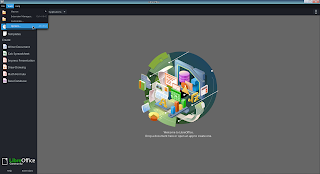
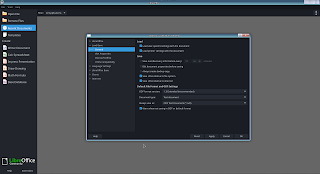
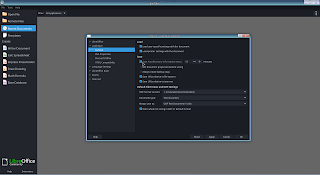
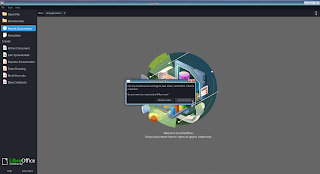










Comments